Apache Web Server 是当今互联网上最流行的 HTTP 服务器之一,由于其开源特性、丰富的模块和功能,几乎可以在所有主要平台和操作系统上运行。
在 Windows 平台上,有一些内置的开发环境提供了图形界面来管理 Apache 配置,例如 WAMP 或 XAMPP,但在 Linux 上,大多数情况下必须完全通过命令行来执行整个管理过程。
尽管从命令行管理和配置 Apache Web Server 可以对系统安全产生巨大影响,但对于不太熟悉从命令行执行操作的新手来说,这也可能是一项令人生畏的工作。
这就是 Apache GUI 工具可以派上用场的地方,它是一个免费且开源的软件包,专为系统管理员设计,可从浏览器中管理 Apache Web Server 的功能,例如:
- 直接从浏览器中编辑您的 Web 服务器配置文件。
- 直接从浏览器中编辑您的 Web 文档。
- 实时下载、搜索和 可视化 Apache 日志。
- 安装、编辑或删除 Apache 模块。
- 查看 Apache HTTP Server 的运行时统计信息或详细的交易图表。
管理全局服务器设置。 - 管理全球服务器设置。
- 以树形视图管理并查看所有虚拟主机。
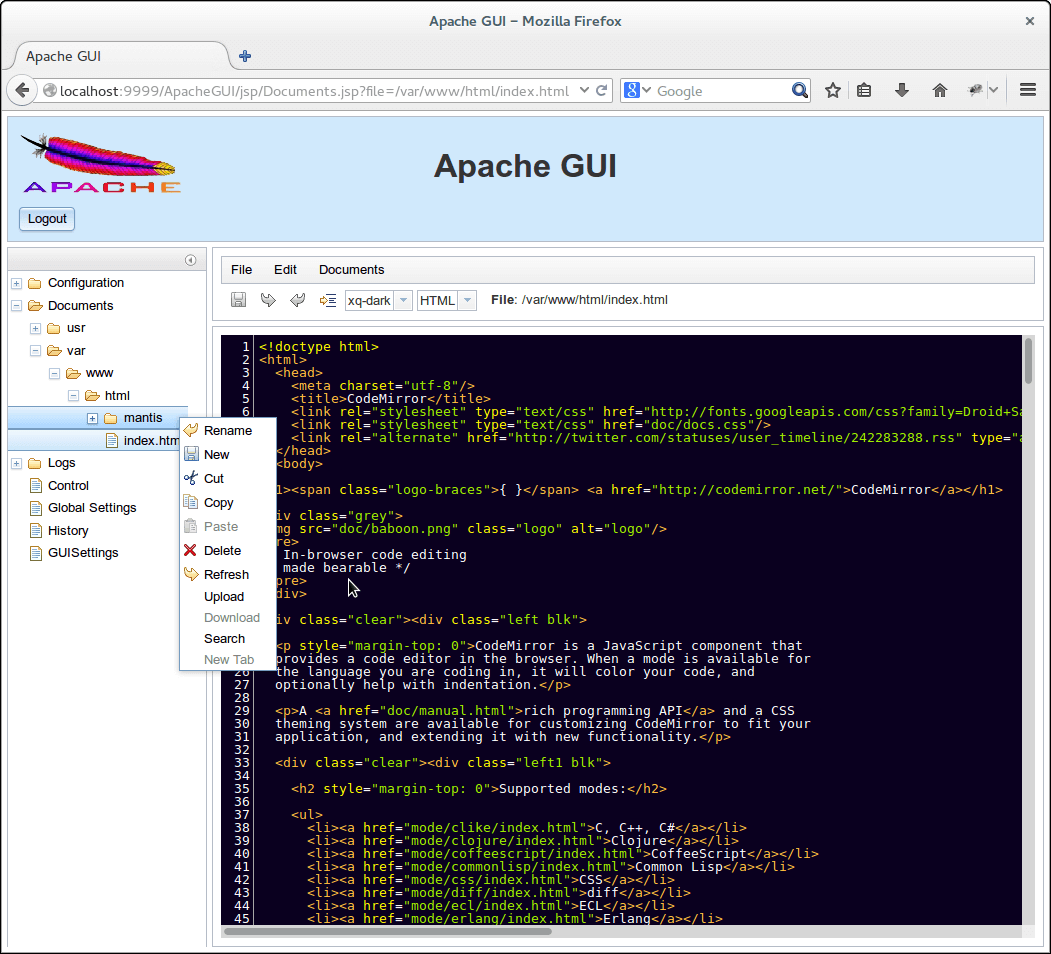
要求
为了本文的目的,我将在具有IP地址192.168.0.100的Linode Rocky Linux 8 VPS上安装Apache图形用户界面Web工具,并为您提供一个简短的init脚本,用于启动或停止Apache GUI进程。
步骤1:下载并安装Apache GUI
1.在开始下载和安装Apache GUI工具之前,您需要确保系统上安装了由Java-openjdk包提供的Java JDK,以便您可以运行Apache GUI。
使用以下命令在基于RHEL和Debian的发行版上安装Java-openjdk软件包。
$ sudo yum install java-1.8.0 [On RHEL/CentOS/Fedora and Rocky/AlmaLinux] $ sudo apt install default-jre [On Debian, Ubuntu and Mint]
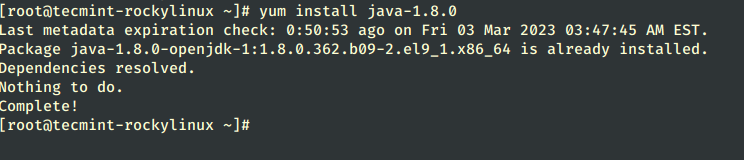
2.假设您已经以root用户登录,并且当前工作目录为/root,请使用以下链接从Sourceforge.net下载最新版本的Apache GUI源代码包(即ApacheGUI-1.12.0.tar.gz)安装文件。
或者,您也可以使用以下wget命令下载Linux-Solaris-Mac -> ApacheGUI tar存档源文件。
# wget https://sourceforge.net/projects/apachegui/files/1.12-Linux-Solaris-Mac/ApacheGUI-1.12.0.tar.gz/download -O ApacheGUI-1.12.0.tar.gz
3.下载完成后,解压缩并将整个目录移动到/opt系统路径,这将是您的Apache GUI服务器的安装位置。
# tar xfz ApacheGUI-1.12.0.tar.gz # mv ApacheGUI /opt # cd /opt
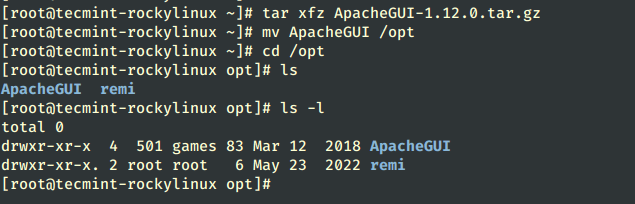
4.现在,是时候启动和验证Apache GUI Web工具的功能了。将您的目录更改为ApacheGUI/bin/路径,并使用run.sh脚本启动工具,使用stop.sh脚本停止服务器。
# cd ApacheGUI/bin/ # ./run.sh
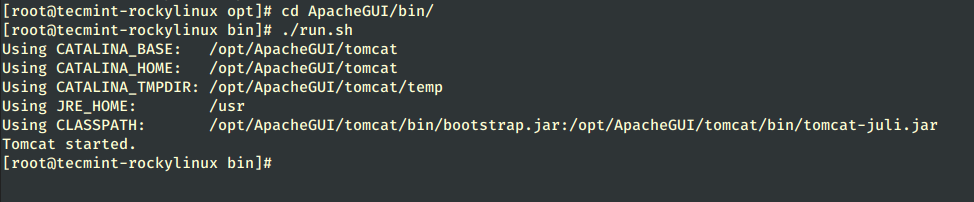
5. 工具启动后,将显示一些环境信息,您只能通过浏览器使用以下URL地址从本地主机访问它。
http://localhost:9999/ApacheGUI/
要从浏览器远程控制Apache GUI Web工具,您需要在系统防火墙上添加一条规则,打开端口9999/TCP,这是Apache GUI工具默认监听的端口。
使用以下命令在Firewalld实用程序上打开端口9999。
# firewall-cmd --add-port=9999/tcp --permanent # firewall-cmd --reload
如果您使用的是UFW防火墙,则运行:
$ sudo ufw allow 1191/tcp
6. 如果Apache GUI使用的端口9999与系统上的另一个应用程序冲突,您可以通过编辑ApacheGUI的server.xml配置文件来更改它,查找Connector port=”9999” protocol=”HTTP/1.1”指令,并将其替换为您喜欢的端口号(同时别忘了应用相同的防火墙端口规则)。
# vi /opt/ApacheGUI/tomcat/conf/server.xml OR # nano /opt/ApacheGUI/tomcat/conf/server.xml
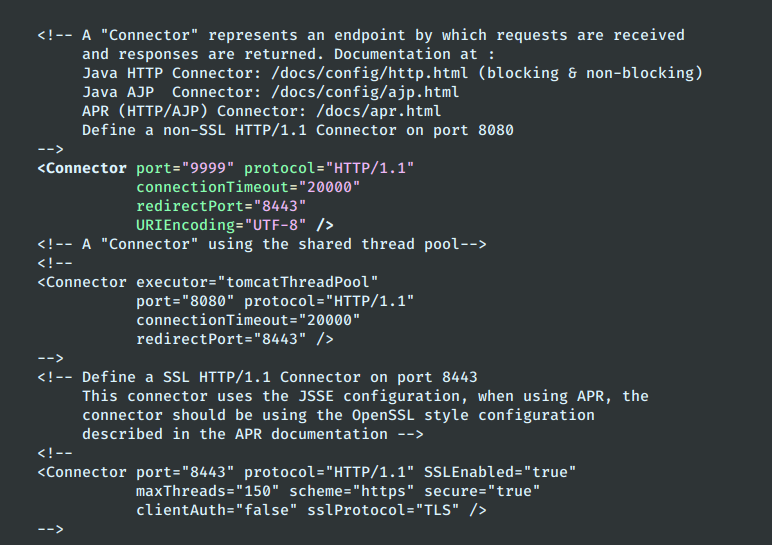
第二步:配置Apache GUI
7. 现在该配置Apache GUI Web工具以便从远程位置管理Apache Web服务器。假设您已经配置了系统的防火墙并允许外部连接,打开远程浏览器并输入您的服务器外部IP地址以访问Apache GUI
http://192.168.0.183:9999/ApacheGUI/
8. 接下来,该工具将提示您Apache Web服务器是如何安装的?如果使用yum包管理工具在RHEL/CentOS上安装了Apache,请选择包选项,然后点击确定继续。
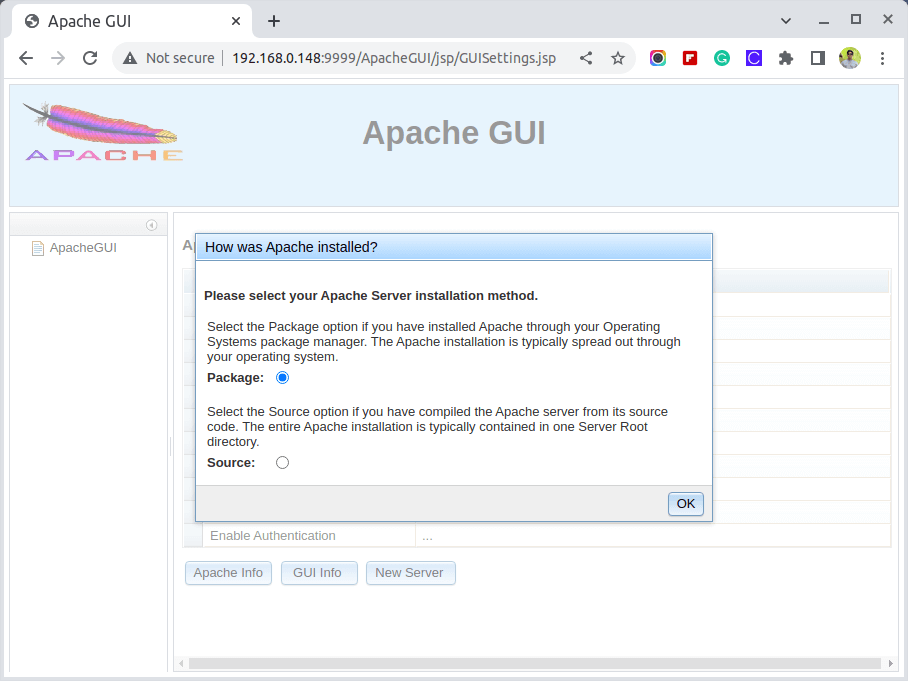
9. 提供您的Apache Web服务器包参数,并设置用户名和强密码以便下次登录Apache GUI。
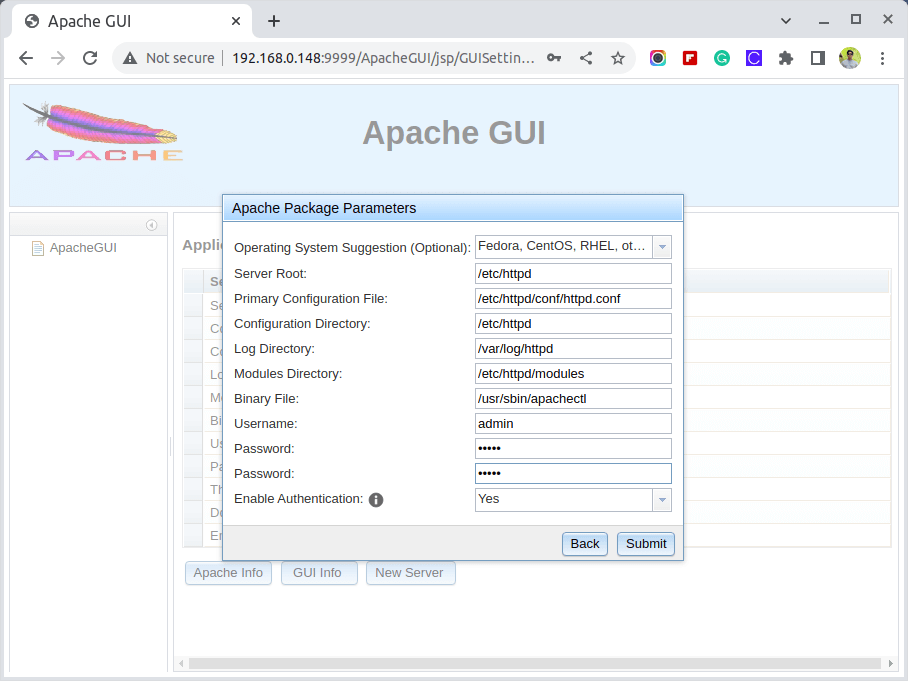
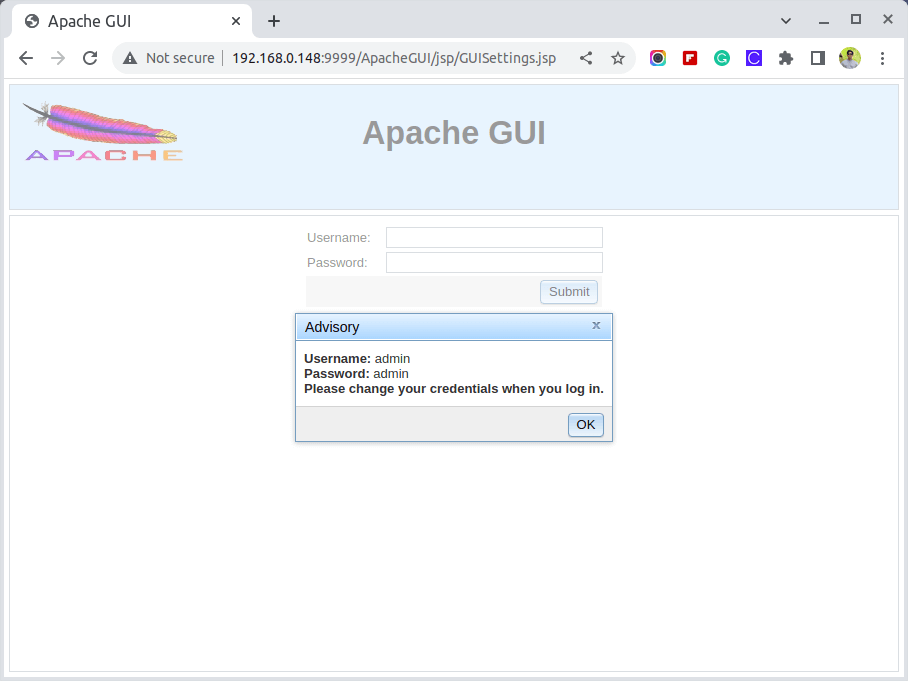
10. 完成后,点击提交按钮应用配置,您就完成了。现在您可以直接从浏览器控制Apache Web服务器,包括其配置文件和编辑网页文档,如下面的截图所示。
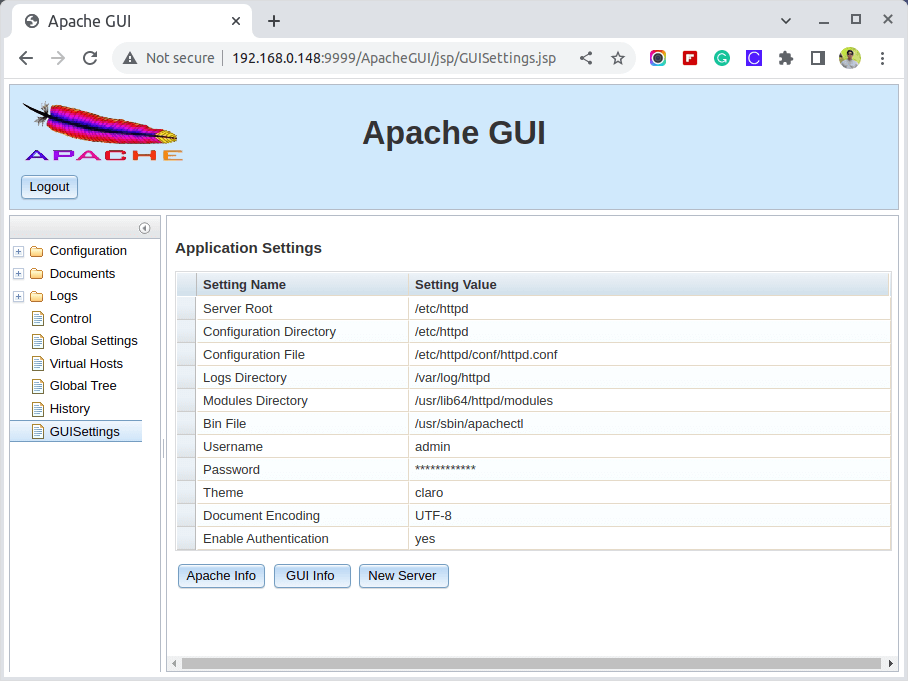
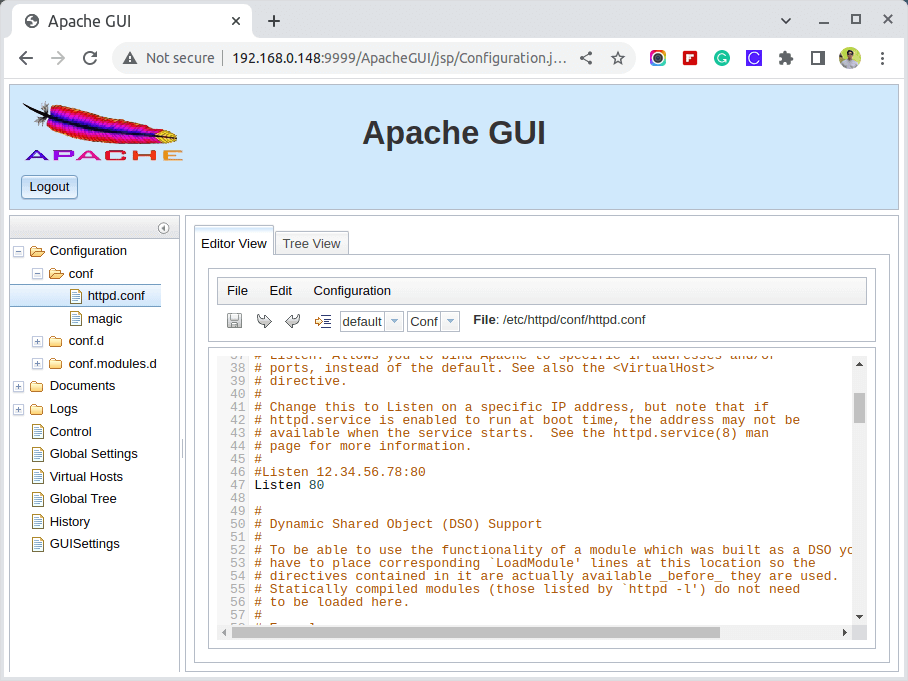
步骤3:创建Systemd单元文件
11. 如果您需要一种方法来管理Apache GUI工具,而不总是更改目录到[APACHEGUI_HOME],对于此安装是/opt/ApacheGUI/,执行run.sh和stop.sh脚本,创建一个systemd配置文件/etc/systemd/system/apachegui.service,如下所示。
# vi /etc/systemd/system/apachegui.service OR # nano /etc/systemd/system/apachegui.service
复制以下文本,不作任何修改,保存它,并申请执行权限。
[Unit] Description=Apache GUI Service After=multi-user.target [Service] ExecStart="/opt/ApacheGUI/bin/run.sh" ExecStop="/opt/ApacheGUI/bin/stop.sh" Type=simple [Install] WantedBy=multi-user.target
12.使用以下命令来管理Apache GUI进程。
# systemctl daemon-reload # systemctl enable apachegui # systemctl start apachegui # systemctl stop apachegui
尽管Apache GUI Web工具有一些限制,并且不能像从命令行那样为Apache Web服务器提供相同程度的灵活性。
它可以提供一个现代的免费Java Web界面来管理您的Web服务器,并且拥有一个完整的内联编辑器,用于Web文档,如HTML、CSS、JavaScript、XML、Json、PHP、Perl、Shell和Python,并且可以生成一些详细的Apache事务图表。
Source:
https://www.tecmint.com/apache-web-administration-tool/













